Normalitas Excel
Uji normalitas adalah uji yang dilakukan untuk membuktikan apakah sebuah variabel memiliki sebaran data yang berdistribusi normal atau tidak.
Mengapa dilakukan uji normalitas? Jawabannya adalah untuk menguji apakah sebuah uji statistik memenuhi syarat untuk diuji statistik parametris. Normalitas adalah syarat mutlak yang harus dipenuhi dalam uji statistik parametris, seperti uji pearson, t test dan regresi linear.
Selama ini sebagian dari pembaca mungkin menganggap bahwa kita dapat melakukan uji normalitas data hanya dapat dilakukan dengan menggunakan Software Aplikasi Seperti SPSS.
Apakah dapat dilakukan uji normalitas dengan MS Excel? Ya.
Bagaimana caranya? Mari kita mulai pembahasannya: Cara Uji Kolmogorov Smirnov dengan Excel 2007/2010.
Dalam artikel ini kita akan membahas uji kolmogorov smirnov dengan excel, di mana uji tersebut salah satu uji normalitas yang populer. Dalam artikel berikutnya kita akan bahas uji normalitas yang lain, yaitu Uji Liliefors dengan Excel.
Buka Aplikasi Excel anda.
Untuk kemudahan anda, kami anjurkan anda download file kerja excel tutorial ini di:
(Jika muncul jendela Adf.ly tunggu 5 detik dan klik Lewati atau Skip)
Atau Lihat File Kerja di bawah ini (Skydrive.com)
Data diisi mulai dari cell A4 yaitu 0,888 sampai dengan cell A51 yaitu 0,396.
Buat Tabel seperti berikut: Mulai cell D4 yaitu "Terbesar" sampai dengan E11 yang nantinya akan mendapatkan hasil 0,241.
Ketikkan rumus seperti berikut pada cell:
E4: =MAX(A4:A51)
E5: =MIN(A4:A51)
E6: =E4-E5
E7: =COUNT(A4:A51)
E8: =ROUNDUP(1+(3,3)* LOG(E7);0)
E9: =E6/E8
E10: =AVERAGE(A4:A51)
E11: =STDEV(A4:A51)
Jika benar apa yang anda ketikkan, hasilnya akan tampak seperti di bawah ini.
Statistik
|
Var I
|
Terbesar
|
0,974
|
Terkecil
|
0,112
|
Rentang
|
0,862
|
N Sampel
|
48
|
Banyak Kelas
|
7
|
Panjang Kelas
|
0,123
|
Mean
|
0,589
|
Simpangan Baku
|
0,241
|
Dari tabel di atas, anda perhatikan baris "Banyak Kelas" pada kolom Var I: Nilainya 7. Maka kita akan buat tabel dengan 7 baris, yaitu kelas 1, 2,3, 4, 5, 6 dan 7. Contohnya seperti di bawah, dimulai dari cell D14 yaitu "Kelas" Sampai N21 yang nanti hasilnya adalah "0".
Ketikkan rumus pada cell-cell seperti berikut:
E15: =E5
E16: =E15+$E$9 dan kopi pastekan hingga cell E21
F15: =E15+$E$9 dan kopi pastekan hingga cell F21
G15: =COUNTIF($A$4:$A$51;">="&E15)-COUNTIF($A$4:$A$51;">"&F15) dan kopi pastekan hingga cell G21
H15: =E15+($E$9/2) dan kopi pastekan hingga cell H21
I15: =G15 dan kopi pastekan hingga cell I21
J15: =(G15-$E$10)/$E$11 dan kopi pastekan hingga cell J21
K15: =I15/$E$7 dan kopi pastekan hingga cell K21
L15: =NORM.DIST(G15;$E$10;$E$11;TRUE) dan kopi pastekan hingga cell L21
M15: =ABS(K15-L15) dan kopi pastekan hingga cell M21
N15: =ABS(L15-K15) dan kopi pastekan hingga cell N21
Buat Tabel seperti di bawah ini: dari cell D25 s/d E29.
Ketikkan rumus pada cell-cell seperti berikut:
E25: =0,05
E26: =IF(E25=0,01;1,63;IF(E25=0,02;1,52;IF(E25=0,05;1,36;IF(E25=0,1;1,22;IF(E25=0,2;1,07;0)))))
E27: =E26/SQRT($E$7)
E28: =MAX(N15:N21)
E29: =IF(E28<E27;"Distribusi Normal";"Distribusi Tidak Normal")
Langkah anda sudah selesai, Lihatlah hasilnya:
Pada Derajat kepercayaan 95 % (Batas Kritis 0,05 seperti yang anda ketikkan di cell E25) maka Kolmogorov Smirnov (KS) hitung sebesar 0,938 > 0,196 (KS Tabel Pada DF 48 {banyaknya Sample}), Oleh karenanya berarti Data Tidak Berdistribusi Normal.
Baca Selengkapnya tentang Tabel kolmogorov Smirnov
Untuk Pengujian Normalitas dalam SPSS, Baca: Normalitas Pada SPSS
Baca Juga Tentang: "Uji Homogenitas"
Terima Kasih.
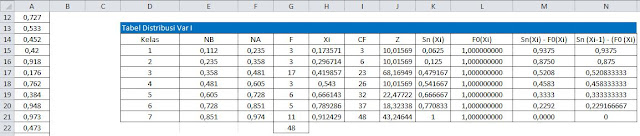

Uji Normalitas Dengan Uji Kolmogorov Smirnov Menggunakan Microsoft Excel
ReplyDeleteBerupa Video Tutorial Uji Normalitas Dengan Uji Kolmogorov Smirnov Menggunakan Microsoft Excel
Dilengkapi Dengan File Excel Yang Digunakan, Cukup Klik Link Berikut
http://bit.ly/KSExcel